かつては広告費を振り込みで入金するという時代もありました。現在ではクレジットカードでの支払いに統一されており、それを受けてのリニューアルという意味もあるのでしょう。管理画面が変わると慣れるまでは大変ですよね。できるだけ早く対応できるようになるためにも、今回は新しくなったGoogle広告のお支払い画面についてしっかりとご紹介していきます。
1.これまでの画面
以前はこのような画面でした。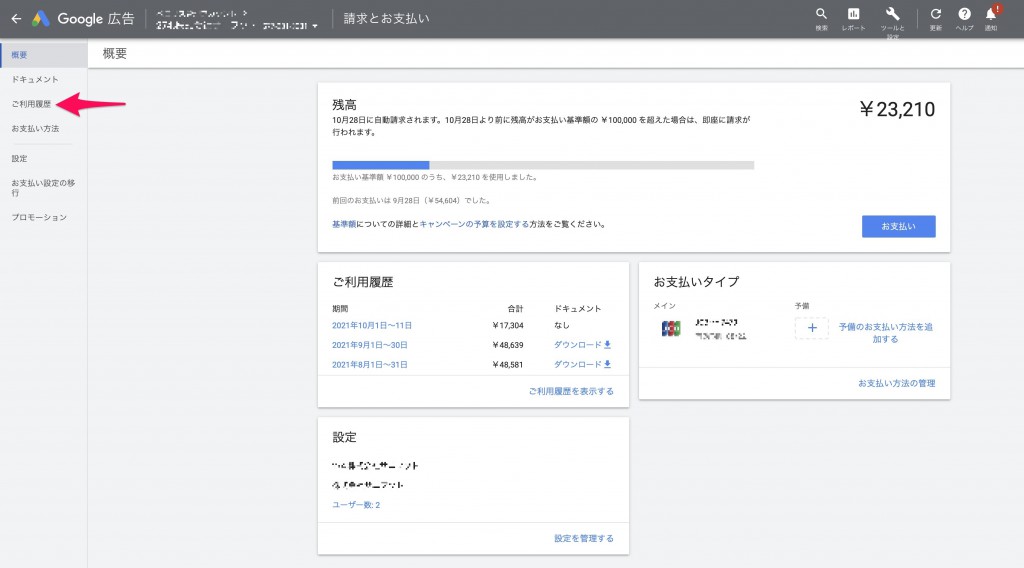 1.残高
1.残高
2.ご利用履歴
3.お支払いタイプ
4.設定
この4つが表示されていて、残高が目立つようなレイアウトになっていました。自動支払いに設定している場合が多いと思いますが、この残高という部分は、実は使用した金額が表示されていました。逆に、前払いで広告費を入金している場合はマイナス表示になり、あらかじめ支払った金額なのか、現在未払い生産になっている金額なのか少し分かりにくい表示になっていました。
2.リニューアル画面
リニューアル後の画面では、これまでわかりづらかった残高表示がこのように改善されています。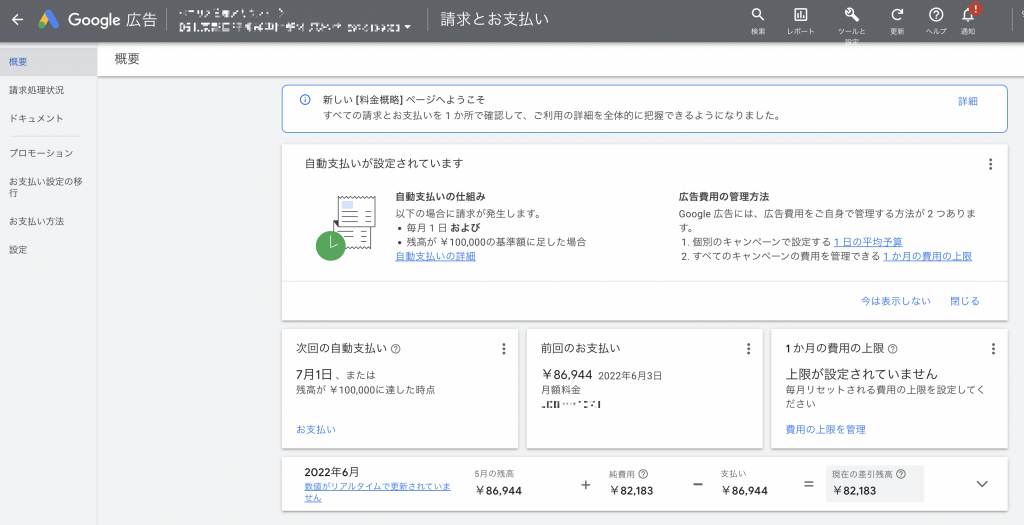 新しい画面の項目としては
新しい画面の項目としては
1.自動支払いの設定案内
2.次回の自動支払いのタイミング
3.前回のお支払い
4.1ヶ月の費用の上限の設定
5.当月の費用の状況
6.履歴
このように、従来の画面と比べると決済のタイミングやいくら決済されたのかが重視されたレイアウトになっており、より分かりやすくなりました。
3.その他リニューアル後の変更ってあるの?
今回のリニューアルで、その他にもいくつか変更されたことがあります。
自動支払いの決済タイミングが変更
これまでは、「支払い基準額に達した時点」もしくは「前回の支払いから30日経過した時点」で決済される仕組みでした。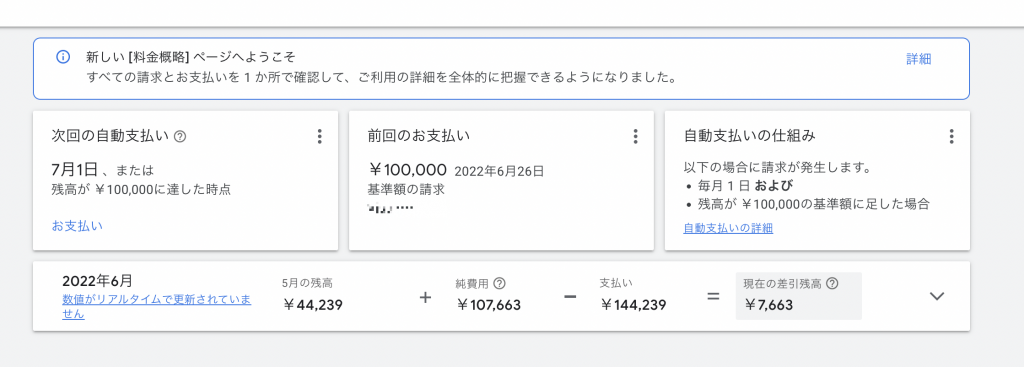 リニューアル画面では、前回の支払いから30日経過した時点という記載はなく、「毎月1日」という記載になっています。支払い基準に達した時点というのは変わりません。
リニューアル画面では、前回の支払いから30日経過した時点という記載はなく、「毎月1日」という記載になっています。支払い基準に達した時点というのは変わりません。
従来のように「30日経過した時点で決済」する場合、31日の月や28日の月では決済日にズレが生じてしまいます。これが毎月1日決済ということになれば、1ヵ月分の広告費とほぼ同じ金額で自動決済してくれることになります。
以前に弊社のブログでもご紹介しましたが、決済に関しては複雑で、これまでは1ヶ月に使用した広告費と決済額が合わないことも多く、お問い合わせもよくいただいていました。今後は、決済の時間によって多少の誤差は出てくると思いますが、疑問に思うような金額のズレはほぼ解消されるでしょう。
履歴が見やすく変更
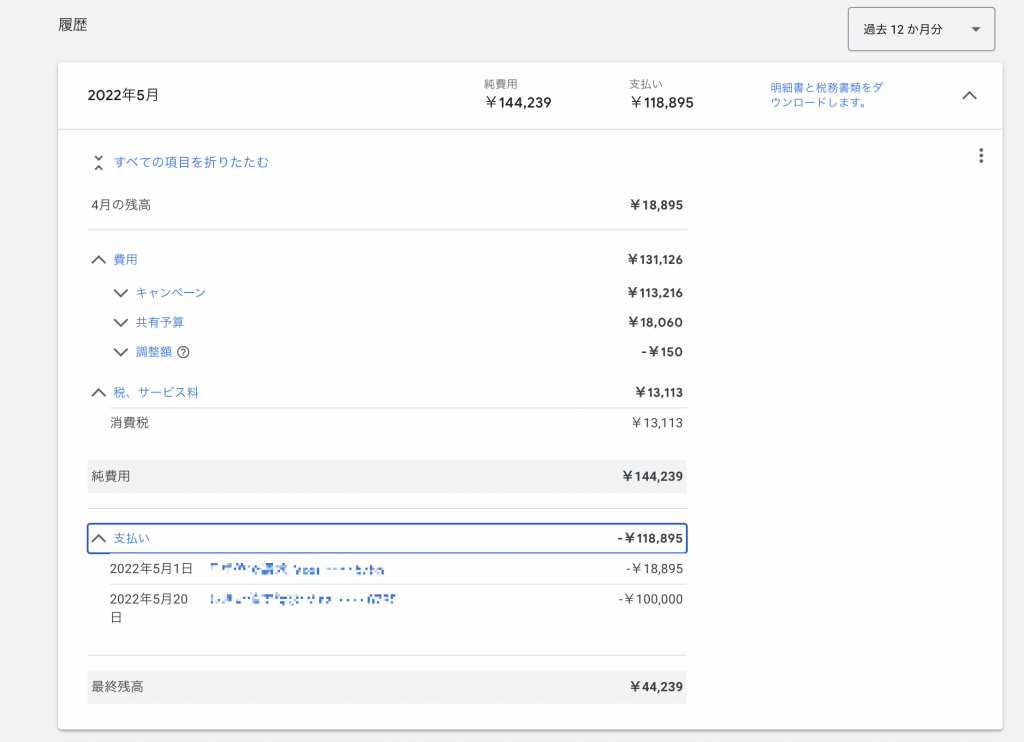 履歴の項目がとても見やすく変更されました。
履歴の項目がとても見やすく変更されました。
下向きの矢印をクリックすれば、明細が展開されるようになっています。この明細には、実際に使用した広告費、消費税、支払額が一緒に記載されています。
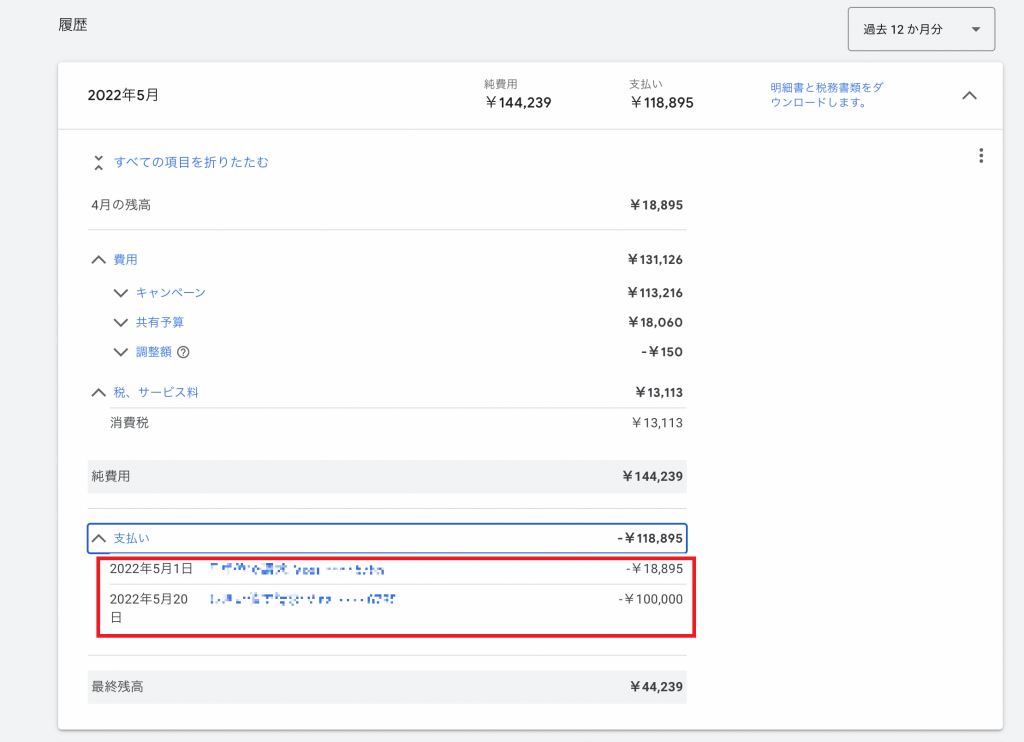 支払いの欄には決済日と決済金額が記載されているので、クレジットカードの明細と突き合わせてチェックしたい場合もとてもわかりやすくなりました。
支払いの欄には決済日と決済金額が記載されているので、クレジットカードの明細と突き合わせてチェックしたい場合もとてもわかりやすくなりました。
4.追加された機能/その他の機能
1ヶ月の費用の上限
新たに「1ヶ月の費用の上限」という機能が追加されました。
100%誤差がないわけではありませんが、予算の上限を超えると広告が停止されるという機能です。広告が停止されてもいいから予算を超えたくない、という場合にお勧めです。以前はルール設定でこの機能のような設定をすることは可能でしたが、今回はひと目で分かりやすく明確に表示されるようになっています。
実は、広告配信を止めてしまうのはあまりおすすめできません。
できれば予算に余裕を持たせ、できる限り少なめの予算でかつ1ヶ月止めずに配信できるのが理想です。この機能は、言わば安全装置のようなイメージで頭にいれておきましょう。
請求処理状況
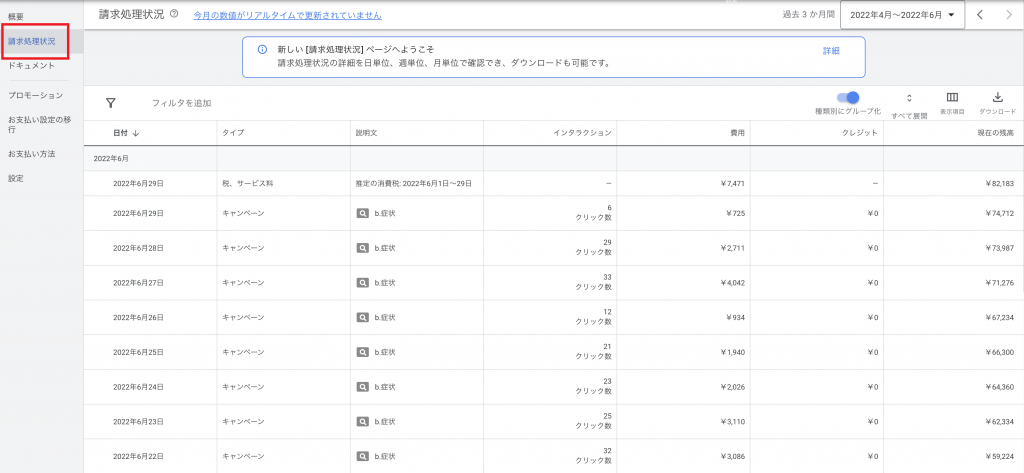 左側のメニューに、請求処理状況というページが追加されました。
左側のメニューに、請求処理状況というページが追加されました。
このページでは、日ごとにかかった費用を一覧で表示させることができます。決済日なども一緒に表示され、日単位で予算の消化状況や請求状況を確認できる便利なページです。
ドキュメント
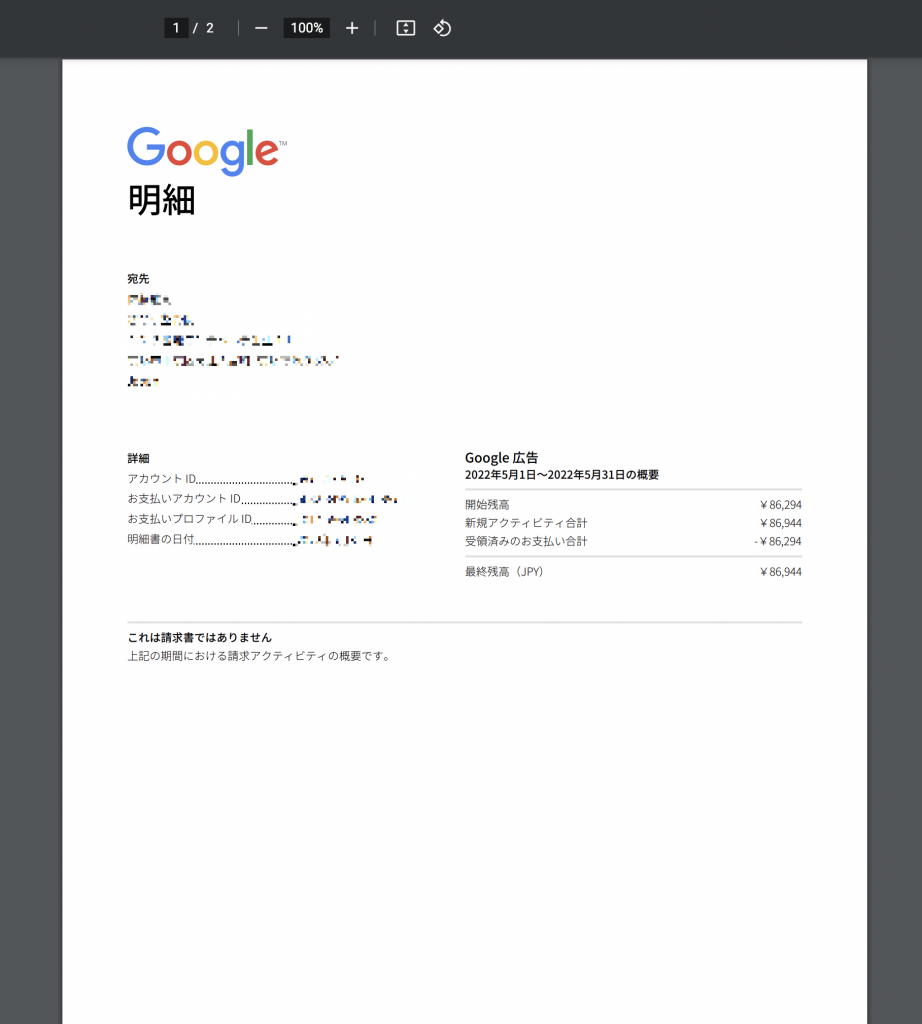 主に明細をダウンロードするために表示されているページで、それぞれの月の明細をダウンロードすることができます。税務処理や補助金申請などで利用した広告費の明細を提出する必要がある場合に使えます。
主に明細をダウンロードするために表示されているページで、それぞれの月の明細をダウンロードすることができます。税務処理や補助金申請などで利用した広告費の明細を提出する必要がある場合に使えます。
画面のスクリーンショットではなく、公的に書類が必要なときにこのような文書としてドキュメントから明細をダウンロードすることができます。
プロモーション
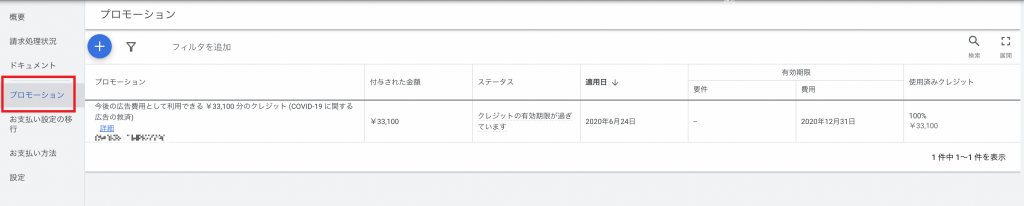 実際に反映されたプロモーションコードを確認することができます。
実際に反映されたプロモーションコードを確認することができます。
プロモーションコードというのはよくある割引コードのようなもので、クレジットが補充されます。
プロモーションのページを見ると、登録されたプロモーションを確認できます。「使用済みのクレジット」という列を見て、100%と表示されていればクレジットを全て消化したということになります。場合によってはクレジットが反映されているのに気づかず、知らない間に利用していていたということもあるので、1度確認してみると良いですよ。
お支払い設定の移行
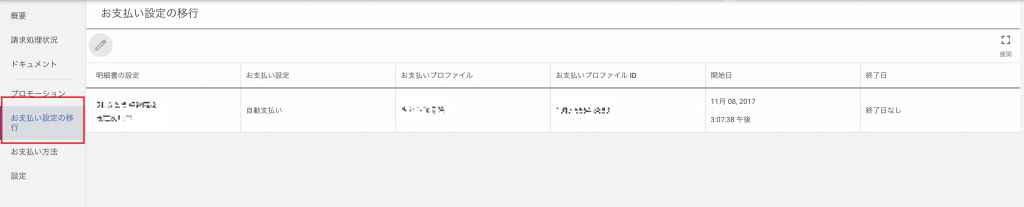 自動支払いに設定している場合はあまり使うことはありません。
自動支払いに設定している場合はあまり使うことはありません。
自動支払いにまだ設定していないという場合には、こちらから自動支払いに切り替えることができます。
お支払い方法
画面の表示自体はこれまでと大きな変化はありません。
ここでは、登録されたメインのクレジットカードが表示されていますが、さらに予備のクレジットカードを登録しておくことが可能になっています。
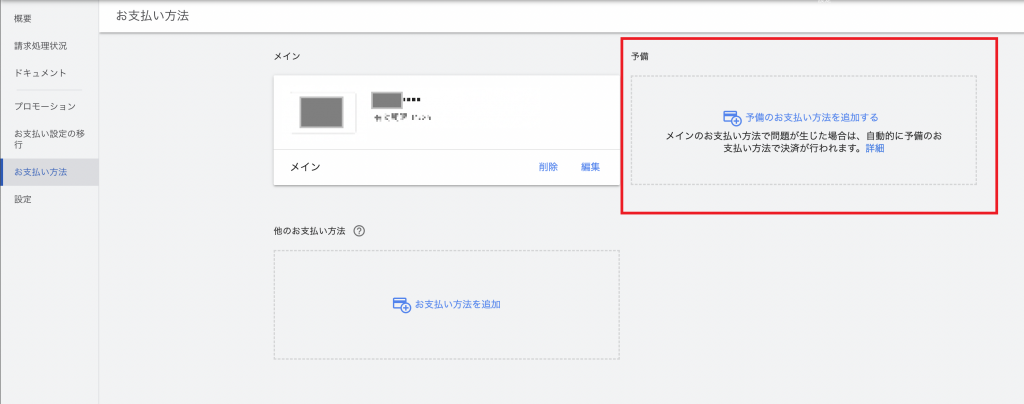 ときどき、クレジットカードの取引が不承認になってしまうことがあります。不承認になってしまうと、決済ができずに広告が止まってしまいます。予備のカードを登録しておけば、万が一メインのカードが不承認になってもサブカードで決済され広告が止まらずに済む、という保全機能です。
ときどき、クレジットカードの取引が不承認になってしまうことがあります。不承認になってしまうと、決済ができずに広告が止まってしまいます。予備のカードを登録しておけば、万が一メインのカードが不承認になってもサブカードで決済され広告が止まらずに済む、という保全機能です。
複数のカードを登録しておくと、メインとサブを手動で切り替えることができます。メインにしていたカードが上限に達しそうな場合、メインとサブを入れ替えて余裕のある方で広告費の決済をする、といったことも可能になります。
設定
 この画面もこれまでの画面と特に変わったところはありません。
この画面もこれまでの画面と特に変わったところはありません。
お支払いアカウント、プロファイルなどが表示されます。お支払いプロファイルには広告費の支払いを行っている法人名が記載されているので、ご自分の会社が記載されているか確認しておくと良いですね(依頼している広告代理店が記載されている場合もあります)。
まとめ
最近、Google広告の画面や仕組みの変更が頻繁になっていますが、1番押さえておきたいのはこの「お支払いに関する画面」です。従来のものと比べて、かかった費用や支払い額などがかなり分かりやすくなりました。
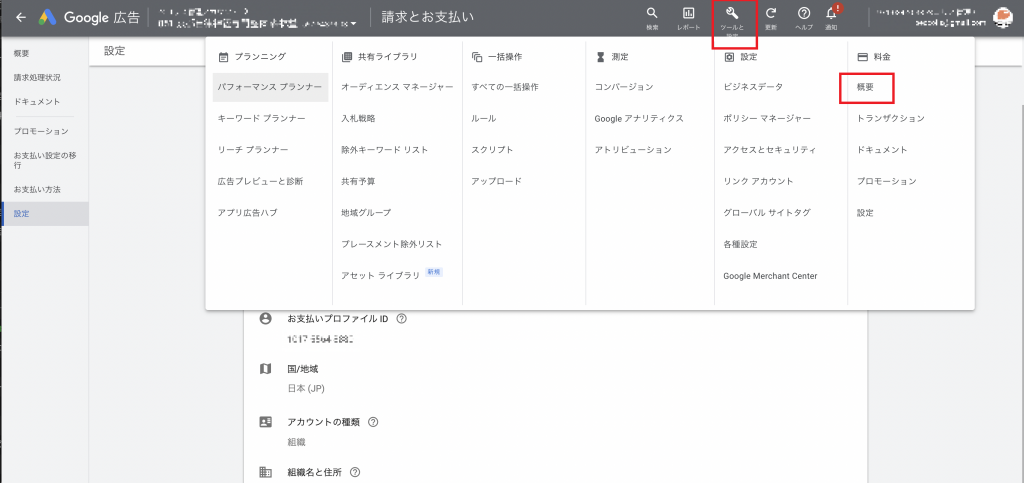 最近見ていないという方は、ぜひ1度管理画面にログインしてみてください。画面右上の「ツールと設定」の中の1番右枠の「料金の概要」をクリックすると、新しい料金のページを見ることができます。
最近見ていないという方は、ぜひ1度管理画面にログインしてみてください。画面右上の「ツールと設定」の中の1番右枠の「料金の概要」をクリックすると、新しい料金のページを見ることができます。


 2022.08.11
2022.08.11


